Steuerliche Einstellungen
FooEvents POS verwendet die eingebaute WooCommerce Steuereinstellungen wenn Sie Steuern auf Bestellungen anwenden. Das bedeutet, dass alle Steuereinstellungen und Steuersätze, die bereits für Ihren WooCommerce-Shop konfiguriert wurden, automatisch in der FooEvents POS-App angewendet werden.
Gehe zu WooCommerce > Einstellungen > Steuern um die Steuereinstellungen für Ihren Shop zu konfigurieren.
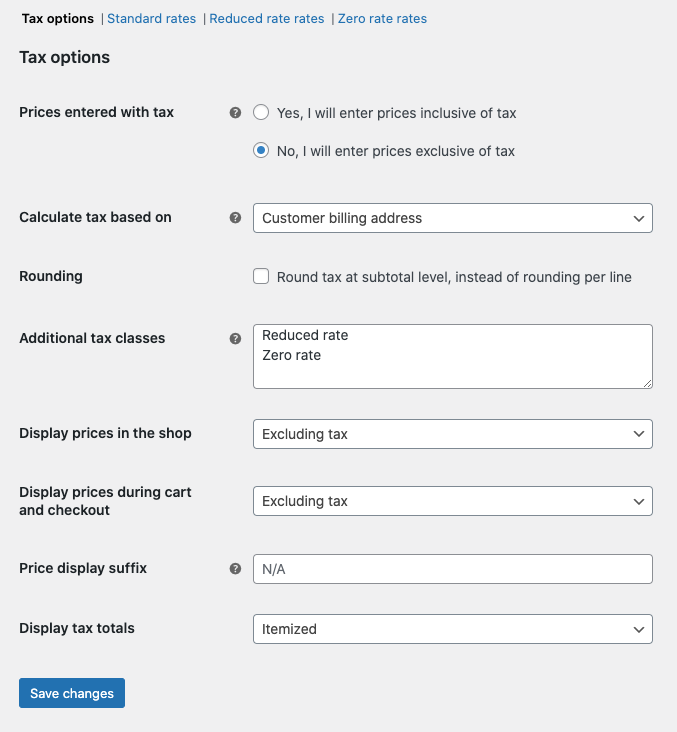
| Eingetragene Preise mit Steuer | Diese Option bestimmt, wie Sie Produktpreise eingeben und wie die Steuer auf die Preise angewendet wird. "Ja, ich gebe die Preise inklusive Steuern ein" bedeutet, dass alle Produktpreise in Ihrem Geschäft einschließlich der Grundsteuer eingegeben werden. "Nein, ich gebe die Preise ohne Steuern an" bedeutet, dass alle Produktpreise in Ihrem Geschäft ohne Grundsteuer eingegeben werden. |
| Berechnung der Steuer basierend auf | Bei der Auswahl eines neuen oder bestehenden Kundenprofils an der Kasse, FooEvents POS verwendet diese Einstellung, um zu bestimmen, welche Adresse bei der Anwendung von Steuersätzen auf die Bestellung verwendet werden soll. Rechnungsadresse des Kunden Lieferadresse des Kunden Basisadresse des Geschäfts |
| Versandklassensteuer | Einstellung, die derzeit nicht von der FooEvents POS app. |
| Rundung | Diese Option legt fest, ob die Summen pro Zeile oder auf der Ebene der Zwischensummen gerundet werden. |
| Zusätzliche Steuerklassen | FooEvents POS unterstützt sowohl Standardsteuerklassen als auch zusätzliche benutzerdefinierte Steuerklassen. |
| Preise im Geschäft anzeigen | Diese Option legt fest, wie die Preise in Ihrem Shop/Katalog und innerhalb der Website angezeigt werden. FooEvents POS app. Wählen Sie zwischen inklusiver/exklusiver Steueranzeige. |
| Preise im Warenkorb und an der Kasse anzeigen | Diese Option legt fest, wie die Preise in Ihrem Warenkorb und auf den Kassenseiten angezeigt werden, sowohl online als auch in der FooEvents POS App - sie funktioniert unabhängig von Ihren Katalogpreisen. Wählen Sie zwischen inklusiver/exklusiver Steueranzeige. |
| Suffix der Preisanzeige | Ermöglicht die Änderung der Beschriftung unter dem Produktpreis in FooEvents POS z.B. "exkl. MwSt.". |
| Steuersummen anzeigen | Damit wird festgelegt, ob mehrere Steuersätze während der Kaufabwicklung als kombinierter Gesamtbetrag oder als aufgeschlüsselte Liste von Steuern angezeigt werden. |
Gehe zu WooCommerce > Einstellungen > Steuern > Standard-Tarife um die Steuersätze für Ihr Geschäft festzulegen.
FooEvents POS unterstützt sowohl Standardsteuerklassen wie auch zusätzliche benutzerdefinierte Steuerklassen.
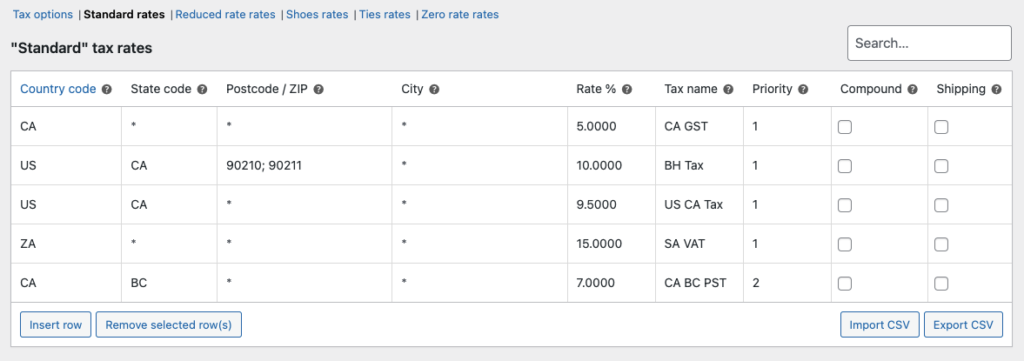
Standardmäßig verwendet FooEvents POS die Adresse Ihres Shops, um zu bestimmen, welche Steuersätze bei der Bearbeitung von Bestellungen für Gastkunden angewendet werden. Sie können die Adresse Ihres Ladens einstellen, indem Sie zu WooCommerce > Einstellungen > Allgemein
Wenn Sie an der Kasse ein neues oder bestehendes Kundenprofil auswählen, verwendet FooEvents POS die WooCommerce 'Berechnung der Steuer basierend auf', um zu bestimmen, welche Adresse bei der Anwendung der relevanten Steuersätze auf den Auftrag verwendet werden soll.
Gehe zu WooCommerce > Einstellungen > Steuern > Berechnung der Steuer basierend auf um diese Einstellung auf der Grundlage einer der folgenden Optionen zu konfigurieren:
- Kunden-Rechnungsadresse
- Lieferadresse des Kunden
- Geschäft Basisadresse